Dell P519HL User Manual [no]

Dell avansert projektor P519HL
Brukerveiledning
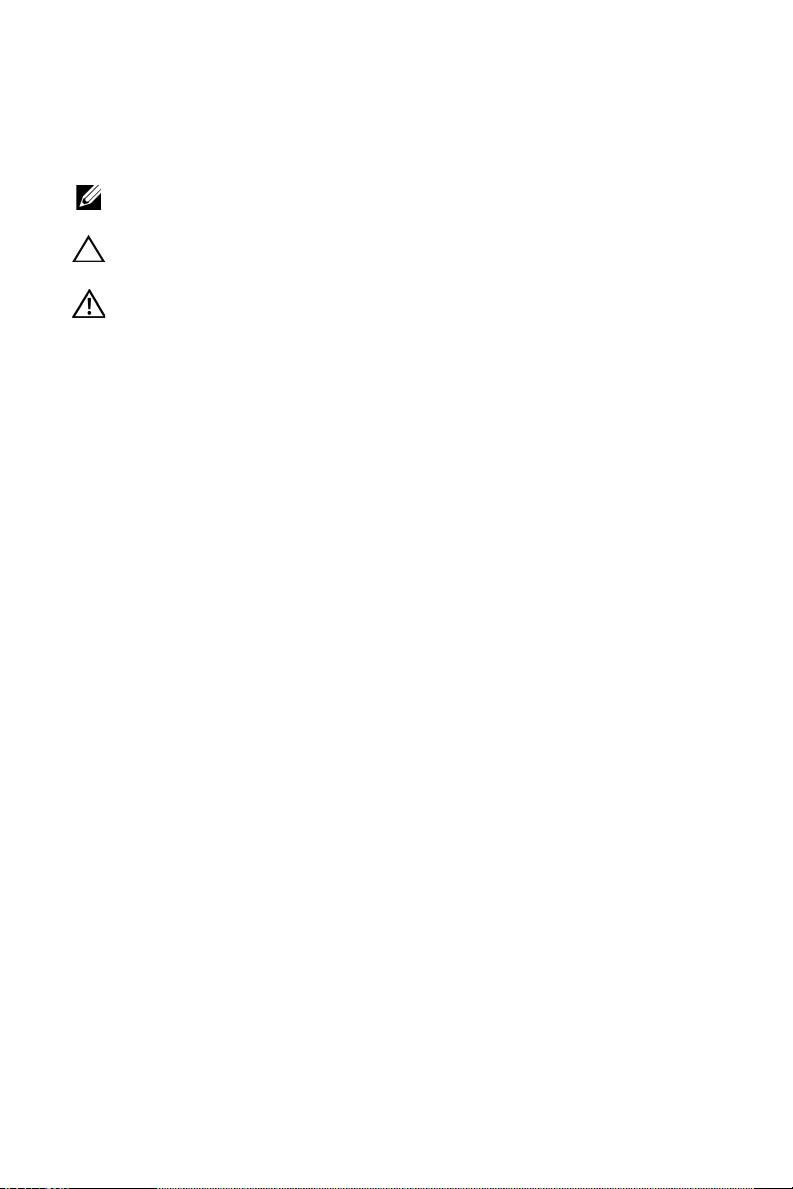
Merknad, Forsiktig og Advarsel
MERK: Ordet MERK indikerer viktig informasjon som hjelper deg med
å bruke projektoren bedre.
FORSIKTIG: FORSIKTIG indikerer en mulig skade på maskinvare
eller tap av data hvis instruksjoner ikke følges.
ADVARSEL: En ADVARSEL indikerer en potensiell fare for skade
på eiendom, personskade eller dødsfall.
____________________
Informasjonen i dette dokumentet kan endres uten forvarsel.
© 2018 Dell Inc. Med enerett.
Gjengivelse av disse materialene på noen som helst måte er strengt forbudt uten skriftlig
tillatelse fra Dell Inc.
Varemerker som brukes i denne teksten: Dell og DELL-logoen er varemerker for Dell
Inc.; DLP og DLP-logoen er varemerker for
og Windows er enten varemerker eller registrerte varemerker for Microsoft Corporation
i USA og/eller andre land.
Andre varemerker og varenavn kan ha blitt brukt i dette dokumentet for referanse til
enheter som gjør krav på merkene eller navnene eller deres produkter. Dell Inc. fraskriver
seg enhver eiendomsrett til andre varemerker eller varenavn enn sine egne.
Modell: Dell avansert projektor P519HL
Juli 2018 Rev. A01
TEXAS INSTRUMENTS INCORPORATED; Microsoft
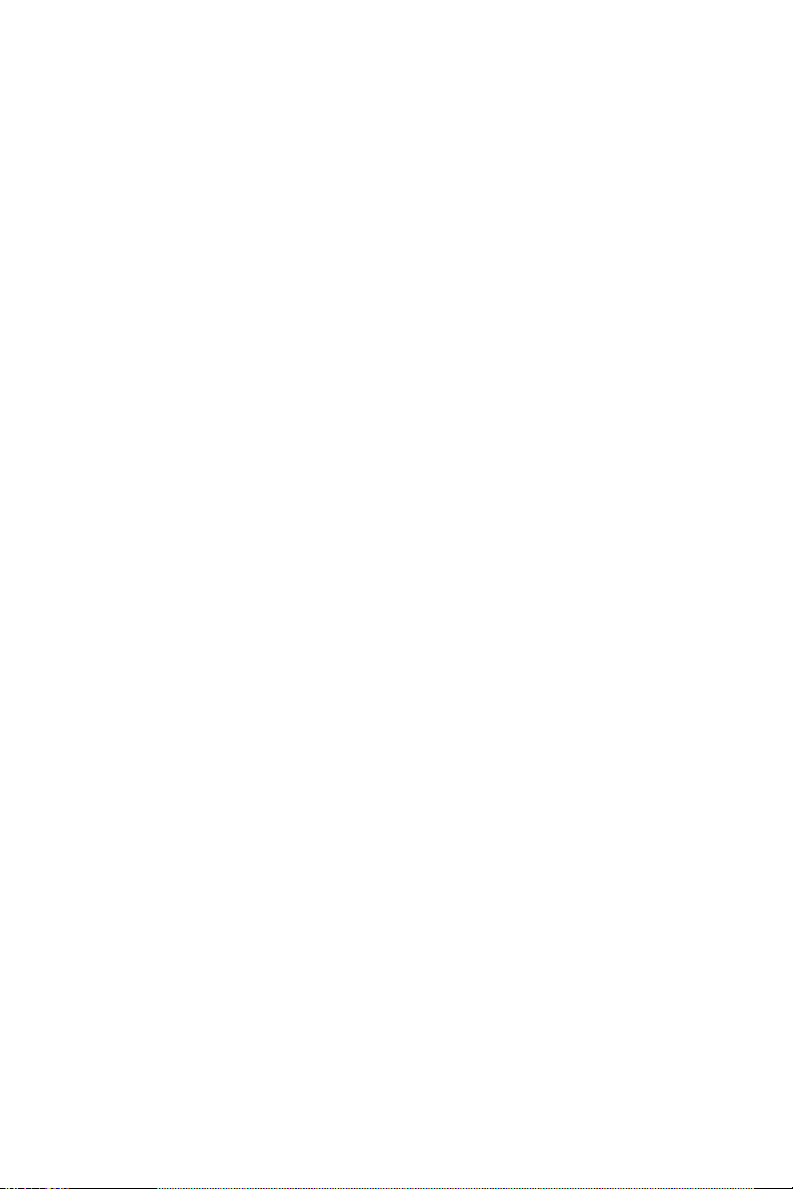
Innhold
1 Om Dell-projektoren . . . . . . . . . . . . . . . . . . . . . 4
Innholdet i projektorboksen . . . . . . . . . . . . . . . . . . 4
Projektoren sett ovenfra og nedenfra
Projektortilkoblinger
Fjernkontroll
. . . . . . . . . . . . . . . . . . . . . . . . . . . . 9
. . . . . . . . . . . . . . . . . . . . . . . 6
2 Justere projektorens bilde . . . . . . . . . . . . . . . 12
Justere projiseringszoom . . . . . . . . . . . . . . . . . . . 12
Justere projektorens posisjon
Justere bildehjørner
Justere bildestørrelsen
. . . . . . . . . . . . . . . . . . . . . . 15
. . . . . . . . . . . . . . . . 13
. . . . . . . . . . . . . . . . . . . . 16
3 Bruke projektoren . . . . . . . . . . . . . . . . . . . . . . 18
Bruke nettverksvisning . . . . . . . . . . . . . . . . . . . . 18
Koble til en datamaskin til med valgfri
trådløsdongle
Presentasjon uten PC
. . . . . . . . . . . . . . . . . . . . . . . . . . 22
. . . . . . . . . . . . . . . . . . . . . 40
4 Feilsøking . . . . . . . . . . . . . . . . . . . . . . . . . . . . . 54
Tips til feilsøking. . . . . . . . . . . . . . . . . . . . . . . . . 54
Guidesignaler
. . . . . . . . . . . . . . . . . . . . . . . . . . 57
. . . . . . . . . . . . 5
5 Vedlikehold. . . . . . . . . . . . . . . . . . . . . . . . . . . . 58
Sette batteri i fjernkontrollen . . . . . . . . . . . . . . . . . 58
6 Spesifikasjoner . . . . . . . . . . . . . . . . . . . . . . . . 59
Kompatibilitetsmodus (digital/analog) . . . . . . . . . . . 62
7 Mer informasjon. . . . . . . . . . . . . . . . . . . . . . . . 64
8 Kontakte Dell . . . . . . . . . . . . . . . . . . . . . . . . . . 65
Innhold | 3

Om Dell-projektoren
Video
Mode
Freeze
Blank
Informacion Importante
1
Projektoren leveres med de enhetene som er vist nedenfor. Forsikre deg om
at du har alle tingene, og kontakt Dell dersom noe mangler.
Innholdet i projektorboksen
Innhold i pakken
Strømkabel VGA-kabel (VGA til VGA)
Fjernkontroll (CR2032 x 2 stk.)
Brukerhåndbok og dokumentasjon
4 Om Dell-projektoren
1,2 m USB-kabel (USB-A til USB-A)
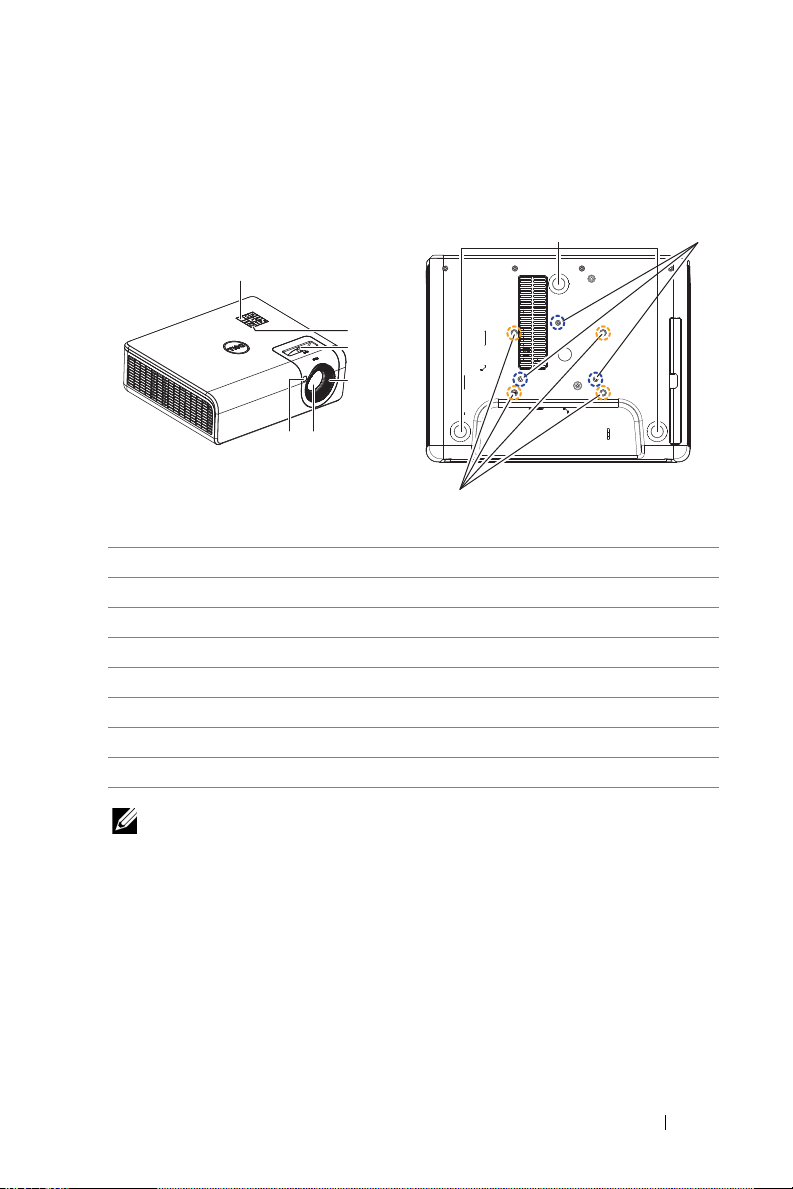
Projektoren sett ovenfra og nedenfra
2
5
3
4
1
1
8
6
7
Visning ovenfra Undersiden
1 IR-mottakere
2 Strømknapp
3 Zoomkontroll
4 Fokuskontroll
5Linse
6 Justeringshjul for vipping
7 Festehull for veggmontering
8 Festehull for takmontering
MERK: Skruehull for veggmontering M4 x 8 mm dybde.
Mål på veggmontering: 130 x 88 mm M4
Skruehull for takmontering M3 x 8 mm dybde.
Mål på takmontering: 110 x 82,3 mm M3
Om Dell-projektoren 5
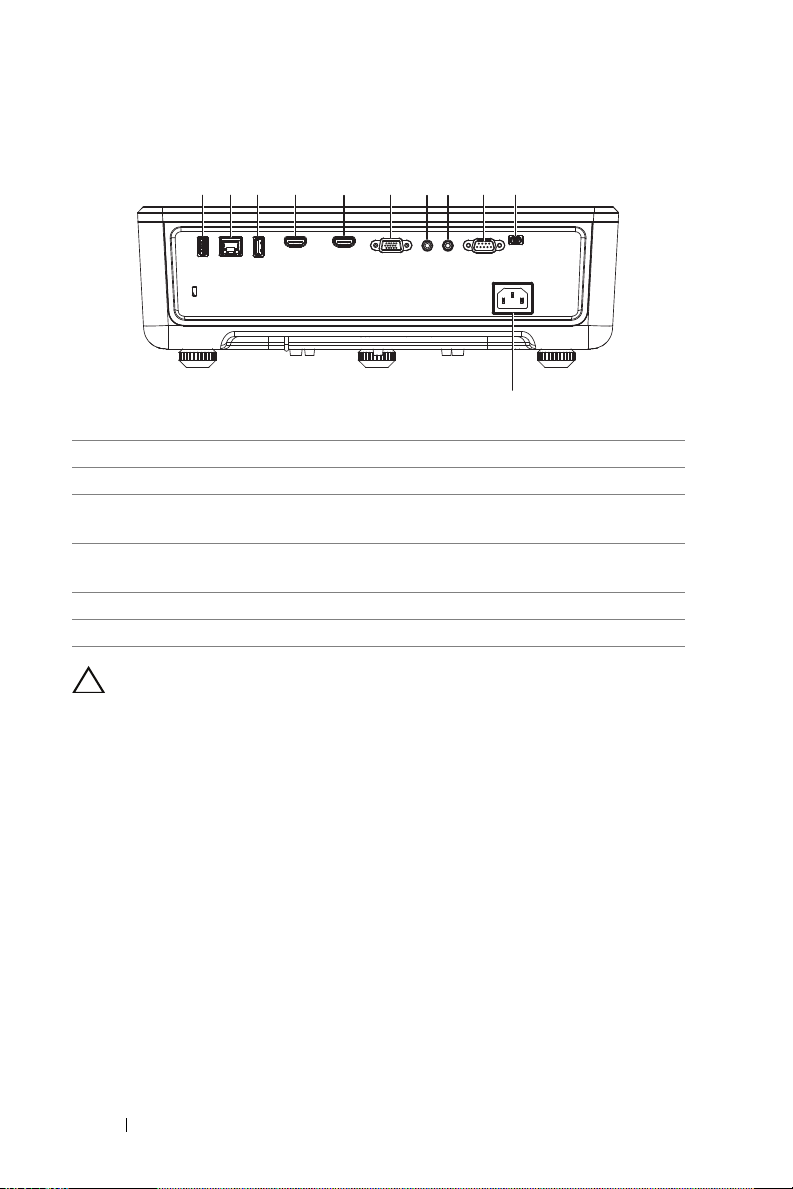
Projektortilkoblinger
1 2 3 4 5 6 7 8 9 10
11
1 USB Type A 7 Lydinngang
2 RJ45-kontakt 8 Lydutgang
3 USB Type A-strømkontakt (5 V /
1,8 A), også for media/Wi-Fi
4 HDMI-1 (1.4)-kontakt 10 Mini-USB (type B)-kontakt for
5 HDMI-2 (1.4)-kontakt 11 Strømledningskontakt
6 VGA-inngang
FORSIKTIG: Følg sikkerhetsinstruksjonene som står beskrevet
på side 7 før du starter på noen av fremgangsmåtene i dette
avsnittet.
9 RS232-kontakt
fastvareoppgradering
6 Om Dell-projektoren

FORSIKTIG: Sikkerhetsinstrukser
1
Ikke bruk projektoren nær apparater som danner mye varme.
2
Ikke bruk projektoren i områder hvor det er ekstremt mye støv. Støvet kan
føre til at systemet bryter sammen og projektoren vil automatisk slå seg av.
3
Sørg for at projektoren er montert i et godt ventilert område.
4
Ikke blokker sprekker og åpninger på projektoren som er ment for
ventilasjon.
5
Sørg for at projektoren betjenes i omgivelsestemperaturer mellom 5 og 40 ºC
(41 og 104 °F).
6
Ikke ta på ventilasjonsuttaket fordi det kan bli svært varm etter at projektoren
har blitt slått på, eller rett etter at den er slått av.
7
Ikke se inn i linsen mens projektoren er på. Dette kan skade øynene dine.
8
Ikke plasser noen gjenstander nær eller foran projektoren, eller dekk til linsen
på projektoren mens den står på. Varmen fra projektoren kan føre til at
gjenstanden smelter eller brenner.
9
Ikke bruk alkohol når du tørker over linsen.
MERK:
•
Ikke prøv å montere projektoren i taket på egenhånd. Den må installeres
av en kvalifisert tekniker.
•
Anbefalt veggmonteringssett for projektoren. For mer informasjon, se
Dell-websiden
•
For mer informasjon, se Sikkerhetsinformasjon som ble levert med
dell.com/support
.
projektoren.
•
P519HL-projektoren kan kun brukes innendørs.
Om Dell-projektoren 7
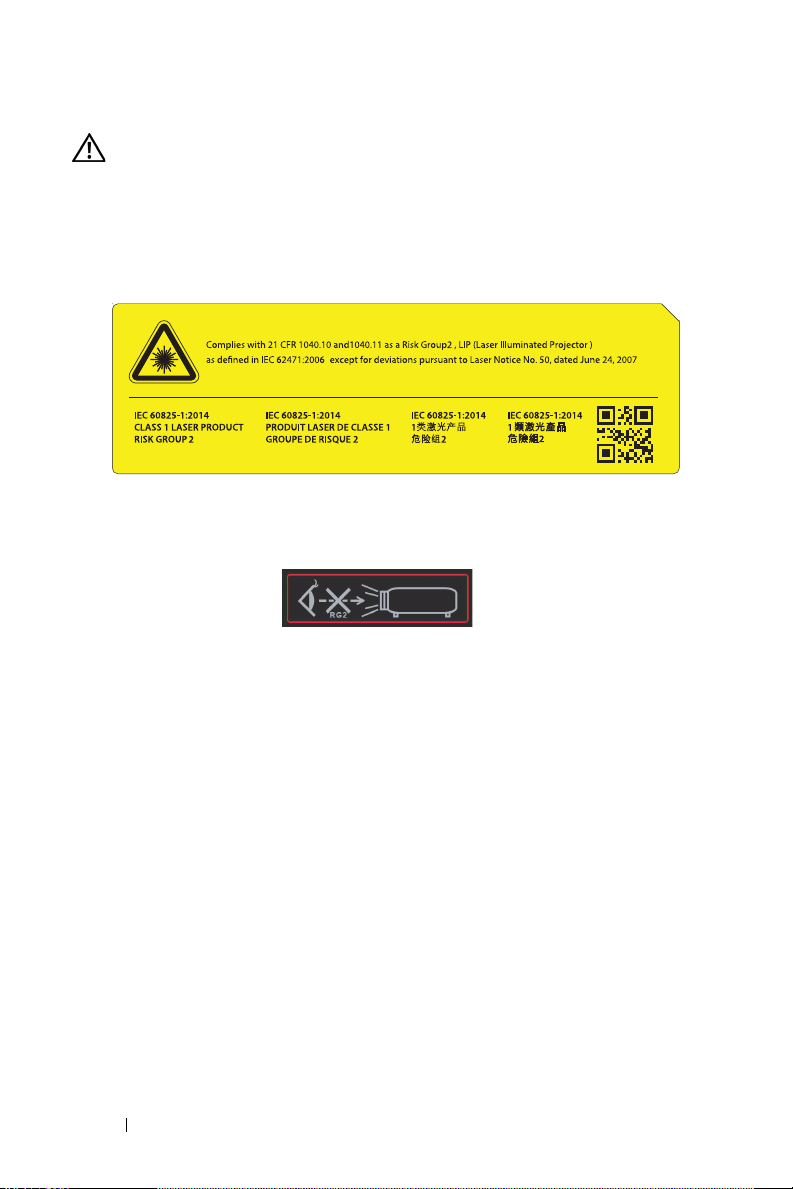
ADVARSEL: Lasersikkerhetsmerknad
Dette produktet er klassifisert som et KLASSE 1 LASERPRODUKT RISIKOGRUPPE 1 i henhold til IEC 60825-1: 2014. Det er også i
samsvar med FDA-forskrifter 21 CFR 1040.10 og 1040.11 som
Risikogruppe 2, LIP (laseropplyst projektor), som definert i IEC
62471:2006, med unntak av avvik i henhold til Lasermerknad nr. 50,
datert 24. juni 2007.
Ikke stirr inn i strålen, RG2
•
Som med alle sterke lyskilder må du ikke stirre rett inn i strålen,
RG2 IEC 62471-5:2015
•
Dersom det følgende ikke overholdes, kan det føre til dødsfall eller
alvorlig personskade.
•
Denne projektoren har en innebygd klasse 4 lasermodul. Forsøk aldri å
demontere eller modifisere projektoren.
•
Enhver operasjon eller justering som ikke er spesifikt beskrevet i
Brukerhåndboken medfører fare for eksponering for farlig laserstråling.
•
Ikke åpne eller demonter projektoren, da det kan forårsake skade ved
eksponering for laserstråling.
•
Ikke se rett inn i strålen når projektoren er på. Det sterke lyset kan føre til
permanente øyeskader.
•
Når du slår på projektoren, må du sørge for at ingen innen
projiseringsrekkevidden ser på linsen.
•
Følg prosedyrene for kontroll, justering eller operasjon følges for å
unngå skade ved eksponering for laserstråling.
•
Tilstrekkelige instruksjoner for montering, drift og vedlikehold inkludert
klare advarsler om forholdsregler, skal følges for å unngå mulig
eksponering for farlig laserradiasjon.
8 Om Dell-projektoren
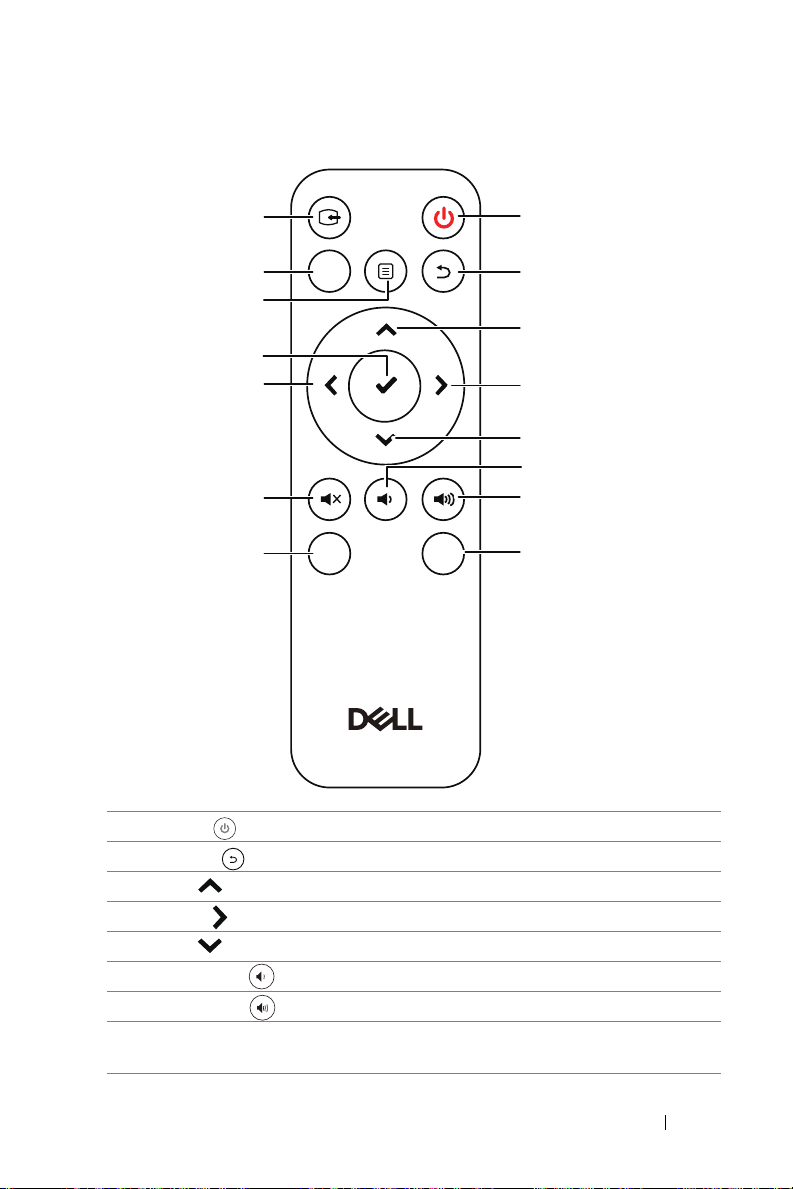
Fjernkontroll
Video
Mode
Freeze
Blank
1
2
3
4
5
6
7
8
11
12
15
14
13
10
9
1 Strøm Slår på eller av projektoren.
2 Tilbake Går tilbake til den forrige skjermen.
3 Opp Trykk for å navigere mellom OSD-elementer.
4 Høyre Trykk for å navigere mellom OSD-elementer.
5 Ned Trykk for å navigere mellom OSD-elementer.
6 Volum ned Trykk for å senke volumet.
7 Volum opp Trykk for å øke volumet.
8 Frys Trykk for å ta pause i skjermbildet, og trykk
«Frys» igjen for å fortsette.
Om Dell-projektoren 9
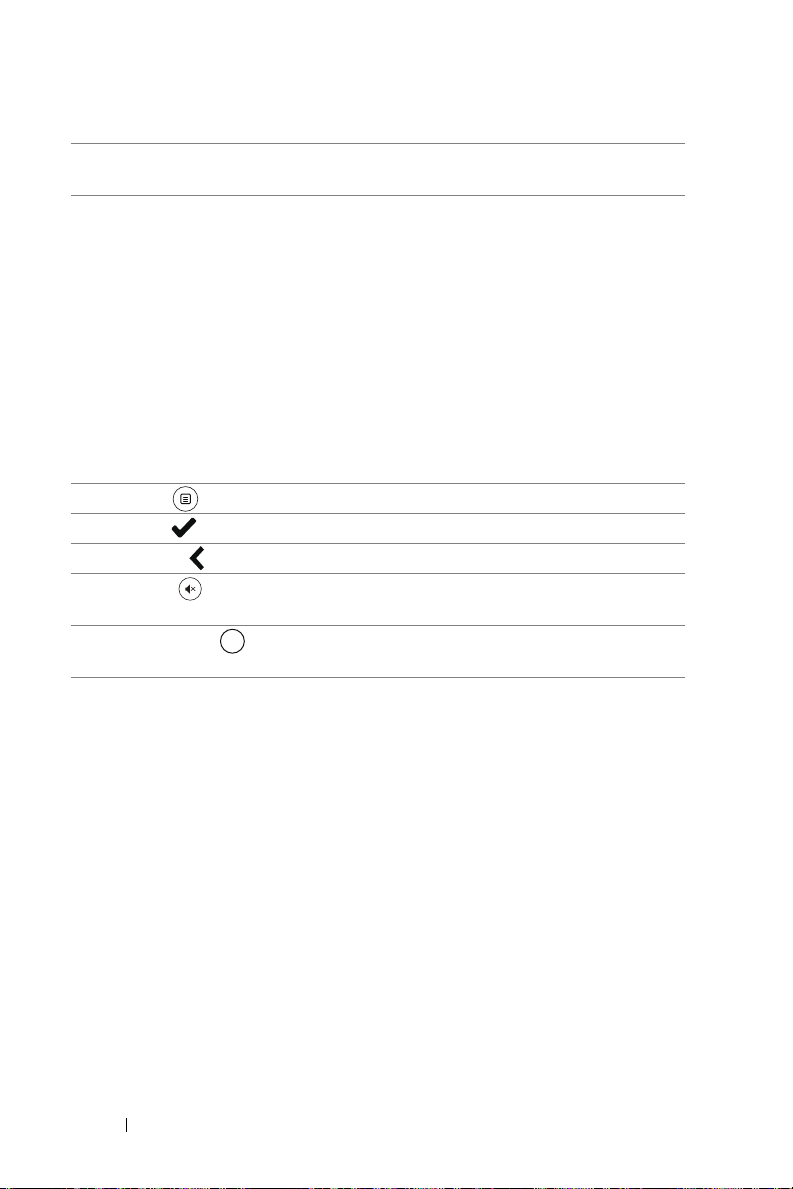
9 Video inn Trykk for å bytte mellom kilder: HDMI 1,
Blank
HDMI 2, Trådløs/LAN-visning og USB-visning.
10 Videomodus Projektoren har forhåndssatte konfigurasjoner
som er optimalisert for visning av data
(presentasjoner) eller video (filmer, spill, o.l.)
Trykk på Video Mode (Videomodus)-knappen
for å bytte mellom Presentation mode
(Presentasjonsmodus), Bright mode (Lys
modus), Movie mode (Filmmodus), sRGB
eller Custom mode (Egendefinert modus).
Trykk Video Mode (Videomodus)-knappen en
gang for å vise gjeldende visningsmodus.
Trykk på Video Mode (Videomodus)-knappen
igjen for å veksle mellom ulike moduser.
11 Meny Trykk for å aktivere OSD.
12 Enter Trykk for å bekrefte valget.
13 Venstre Trykk for å navigere mellom OSD-elementer.
14 Demp Trykk for å dempe eller oppheve demping av
projektorhøyttalerne.
15 Tom skjerm Trykk for å veksle mellom hvitt / tomt / fortsette
bildet.
10 Om Dell-projektoren

Fjernkontrollens rekkevidde
Video
Mode
FreezeBlank
Video
Mode
FreezeBlank
Driftsområde
Vinkel ±30°
Avstand 7 m/22,97 fot
9LQNHO
$YVWDQG
9LQNHO
$YVWDQG
MERK: Det faktiske bruksområdet kan være noe forskjellig fra
diagrammet. Svake batteriet kan også føre til at fjernkontrollen ikke
fungerer som normalt.
Om Dell-projektoren 11

Justere projektorens bilde
3°
1
1
22
2
Justere projiseringszoom
Justere projektorhøyden
1
Hev projektoren til ønsket visningsvinkel, og bruk bakre skråjusteringshjul til
å finjustere vinkelen.
Senke projektoren
1
Hvis du vil senke det projiserte bildet, bruker du fremre skråjusteringshjul til å
finjustere visningsvinkelen.
1 Fremre skråjusteringshjul
(vippingsvinkelt: 0 til 3 grader)
2 Bakre skråjusteringshjul
12 Justere projektorens bilde
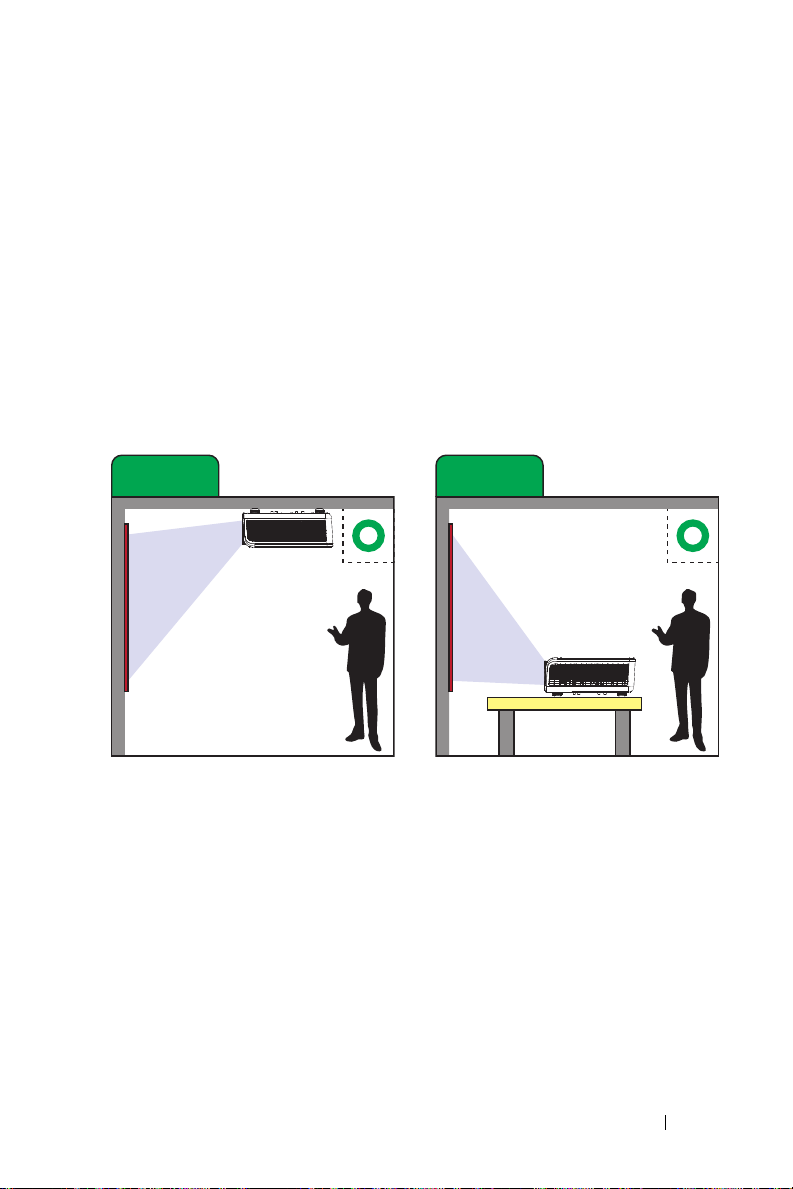
Justere projektorens posisjon
Tilfelle A Tilfelle B
Takmontert projisering
Projisering fra bord
Når du velger hvor du skal plassere projektoren, bør du vurdere størrelsen og
formen på skjermen, plasseringen til stikkontaktene samt avstanden mellom
projektoren og resten av utstyret. Følg disse generelle retningslinjene:
•
Når du plasserer projektoren på skjermen, må den være minst 31 tommer
(78,4 cm) fra projiseringsskjermen.
•
Plasser projektoren den påkrevde avstanden fra skjermen. Avstanden fra
projektorlinsen til skjermen, zoom-innstillingen og videoformatet avgjør
størrelsen til det projiserte bildet.
•
Stråleavstandforhold: 0,52
Du kan sette opp eller installere P519HL på følgende måter:
Justere projektorens bilde 13
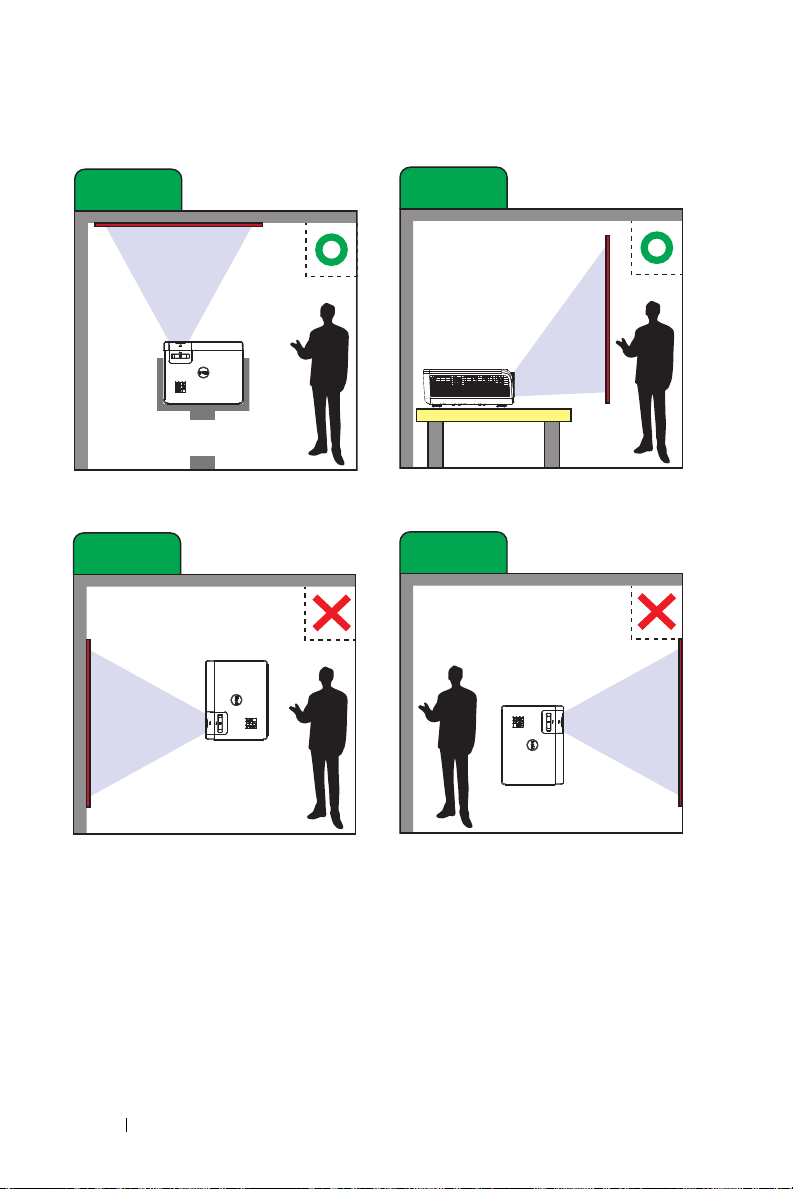
Ikke plasser P519HL-projektoren på følgende måter:
Tilfelle C
Tilfelle D
Projisering oppover
Bakprojisering
Tilfelle E
Tilfelle F
Høyre stående projisering
Venstre stående
projisering
14 Justere projektorens bilde
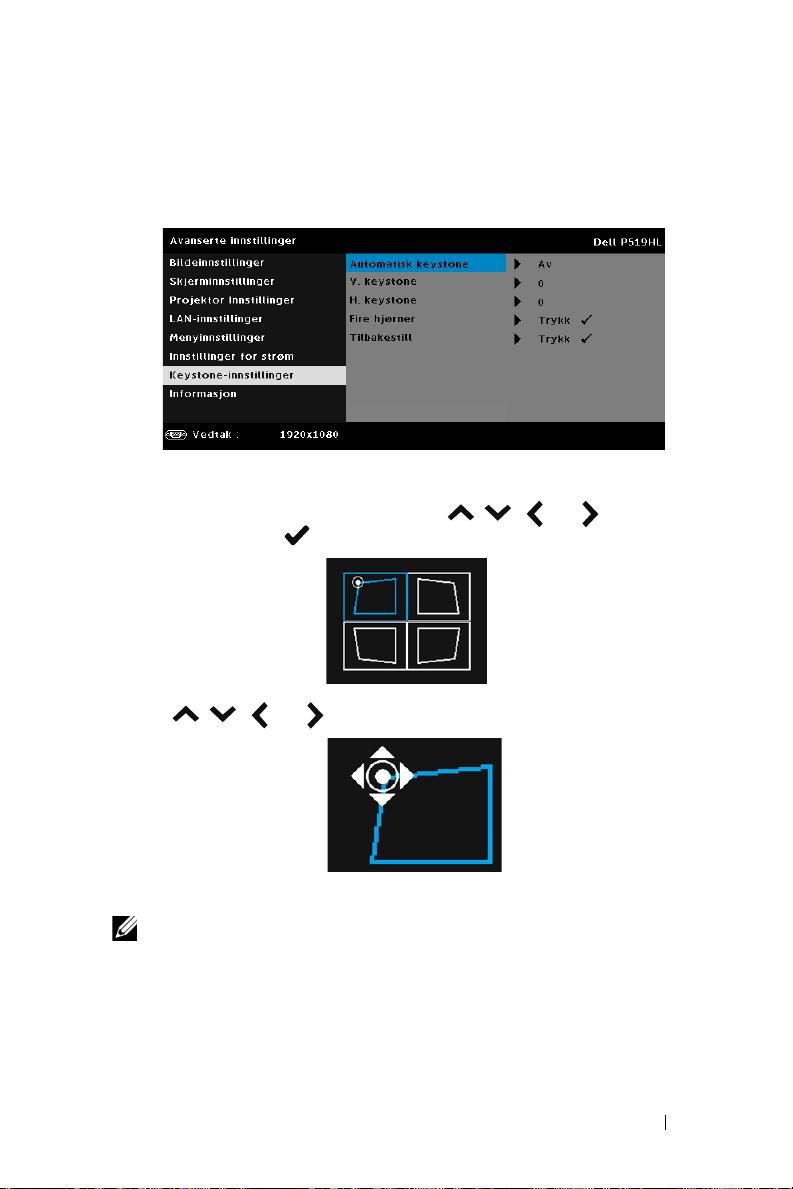
Justere bildehjørner
Du kan bruke innstillingen til å juster formen og størrelsen på bilder som ikke er
jevne firkanter på alle sider.
1
Velg
Avanserte innstillinger
2
På skjermen for fire hjørne kan du bruke
hjørne og så trykke for å bekrefte.
3
Bruk
, ,
og til å justere bildeformen etter behov.
->
Keystone-innstillinger
, ,
->
Fire hjørner
og til å velge et
.
4
Når du er ferdig, trykker du
MERK: Funksjonen er ikke tilgjengelig når H./V. keystone er justert.
Meny
for å avslutte.
Justere projektorens bilde 15
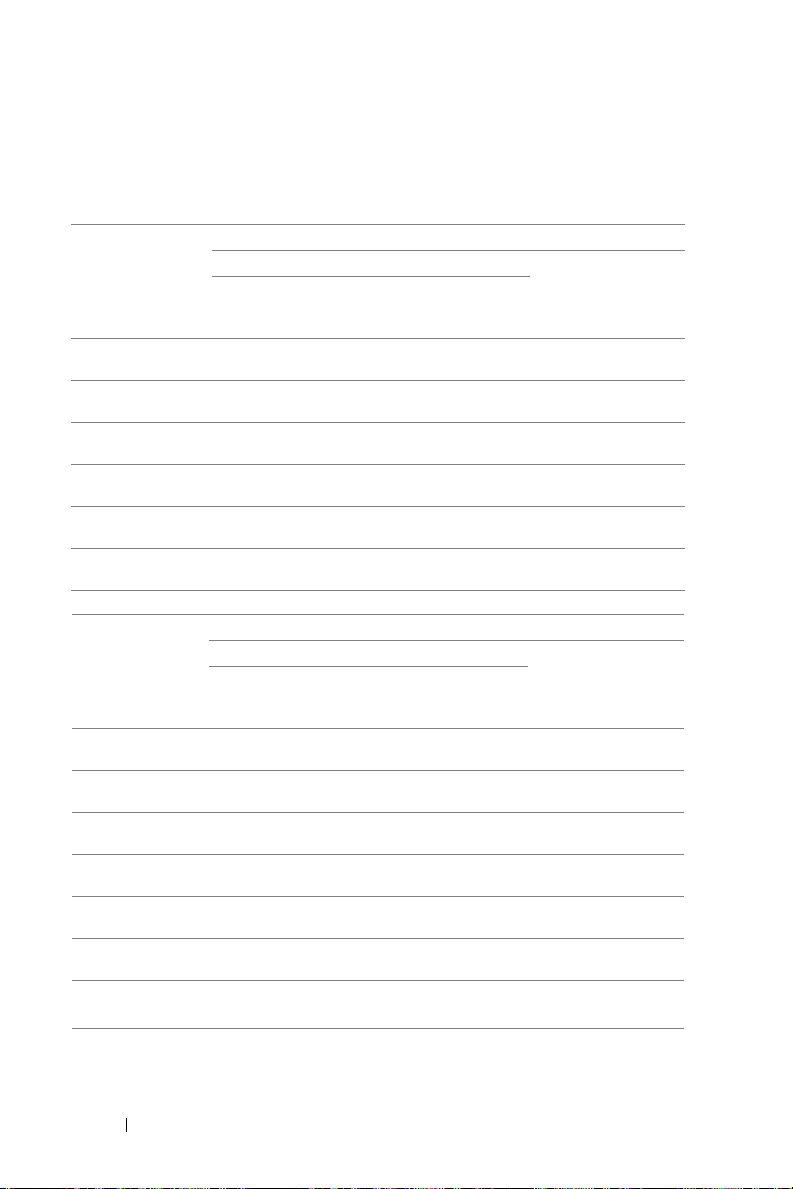
Justere bildestørrelsen
Justere bildeformen
Projiseringsavstand
(m)
[A]
1,55 31 tommer /
3,1 63 tommer /
4,65 94 tommer /
6,2 125 tommer /
7,75 156 tommer /
9,3 188 tommer /
Projiseringsavstand
(m)
[A]
1,55 50 tommer /
3,1 100 tommer /
4,65 150 tommer /
6,2 200 tommer /
7,7 5 25 0 to mme r /
9,3 300 tommer /
* Denne grafen er kun en referanse for brukeren.
* Forskyvningsforhold: 118,6%
Diagonal
(tommer/cm)
[B]
78,74 cm
160,02cm
238,76cm
317,5cm
396,24cm
477,52cm
Diagonal
(tommer/cm)
[B]
127cm
254cm
381cm
508cm
635cm
762cm
Bildestørrelse
Bredde (cm)
Bildestørrelse
Bredde (cm)
Min. zoom
Fra toppdeksel til
Høyde (cm)
[W]
69 39 2
138 78 9
208 117 16
277 156 24
346 195 31
415 234 38
Maks. zoom
[W]
111 62 6
221 125 18
332 187 29
443 249 41
554 311 53
664 374 64
[H]
Høyde (cm)
[H]
bunnen av bildet (cm)
[D]
Fra toppdeksel til
bunnen av bildet (cm)
[D]
16 Justere projektorens bilde

B
i
l
d
e
t
s
d
i
a
g
o
n
a
l
[
B
]
P
r
o
j
e
k
t
o
r
a
v
s
t
a
n
d
[
A
]
[D]
Bildehøyde [H]
B
i
l
d
e
br
e
d
de
[W
]
Justere projektorens bilde 17
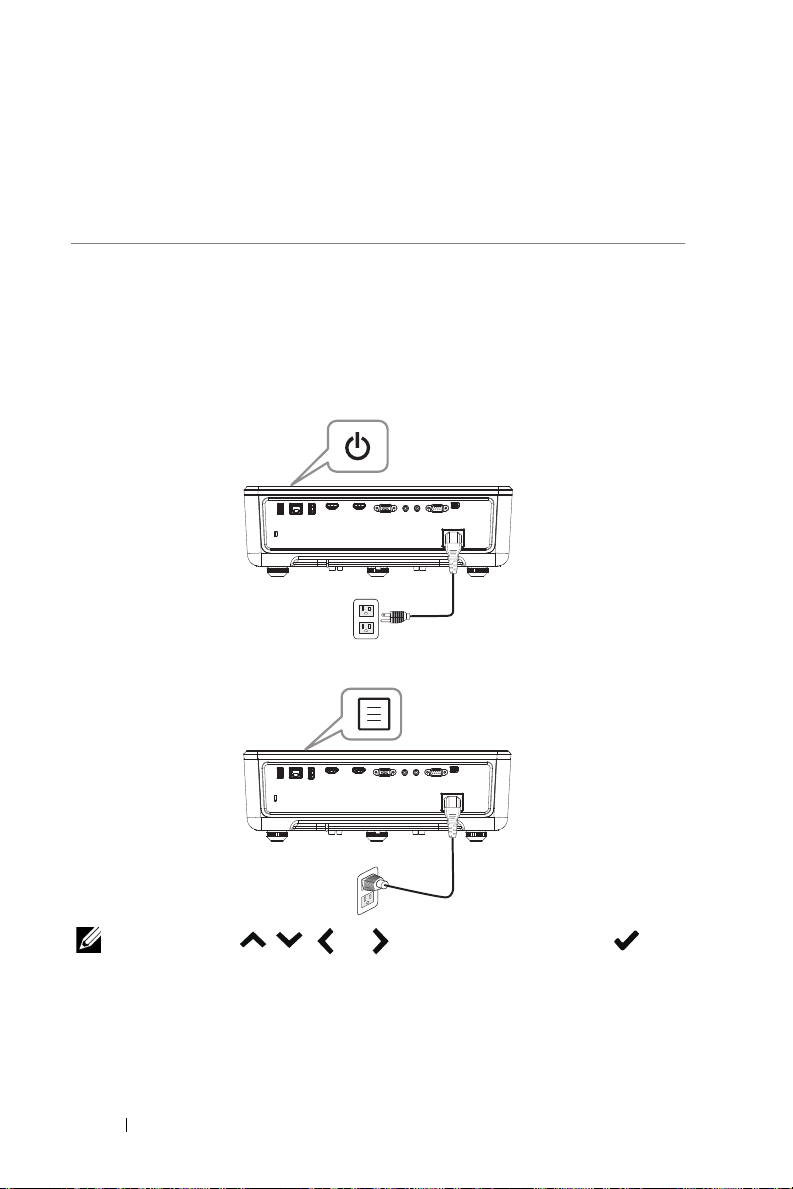
Bruke projektoren
3
Bruke nettverksvisning
Konfigurere projektoren for nettverksvisning
Koble projektoren til nettverket
Koble til strømkabelen og slå på projektoren ved å trykke på strømknappen.
1
2
Trykk på
Meny
-knappen på projektorens kontrollpanel eller fjernkontroll.
MERK: Bruk , , og -knappene til å navigere og for å
velge.
18 Bruke projektoren
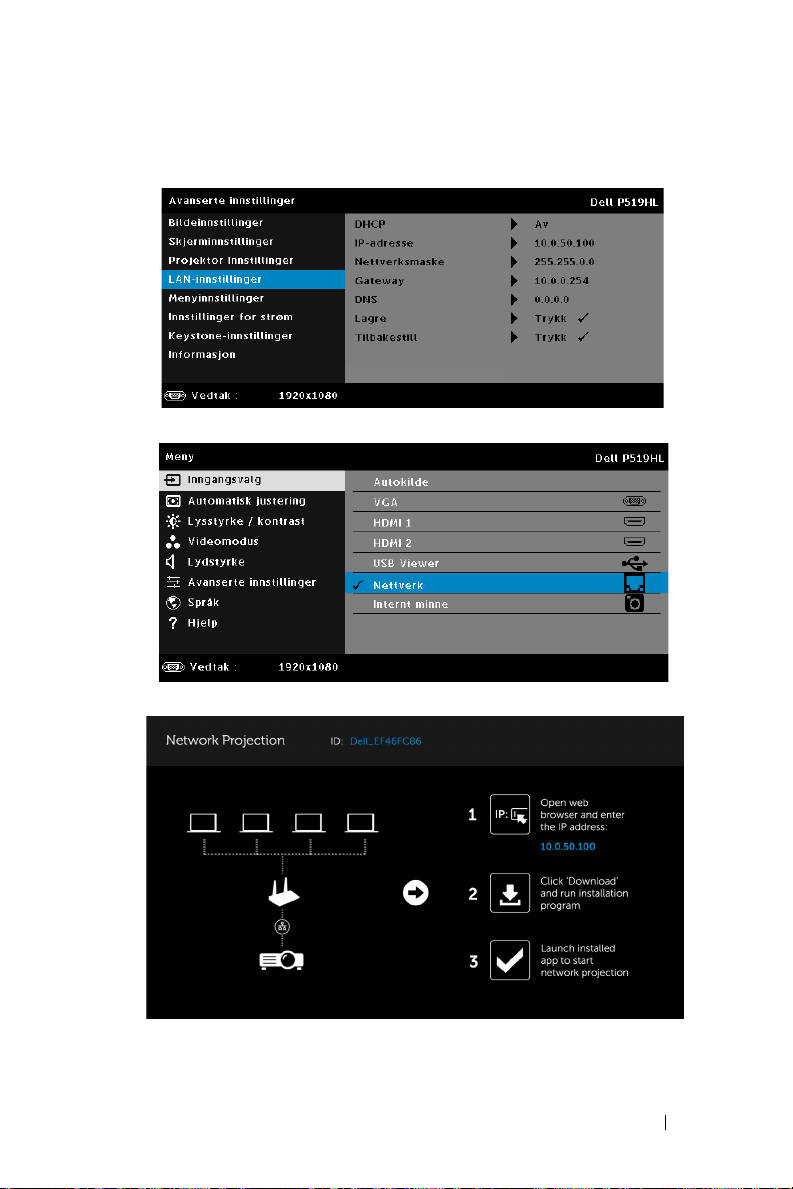
3
Kontroller at DHCP-alternativet er Av fra LAN-innstillinger på Avanserte
innstillinger-menyen.
4
Åpne
Inngangsvalg
-menyen, velg
Nettverk
-kilde.
Nettverksveiledning-skjermen
, som under, vises:
Bruke projektoren 19
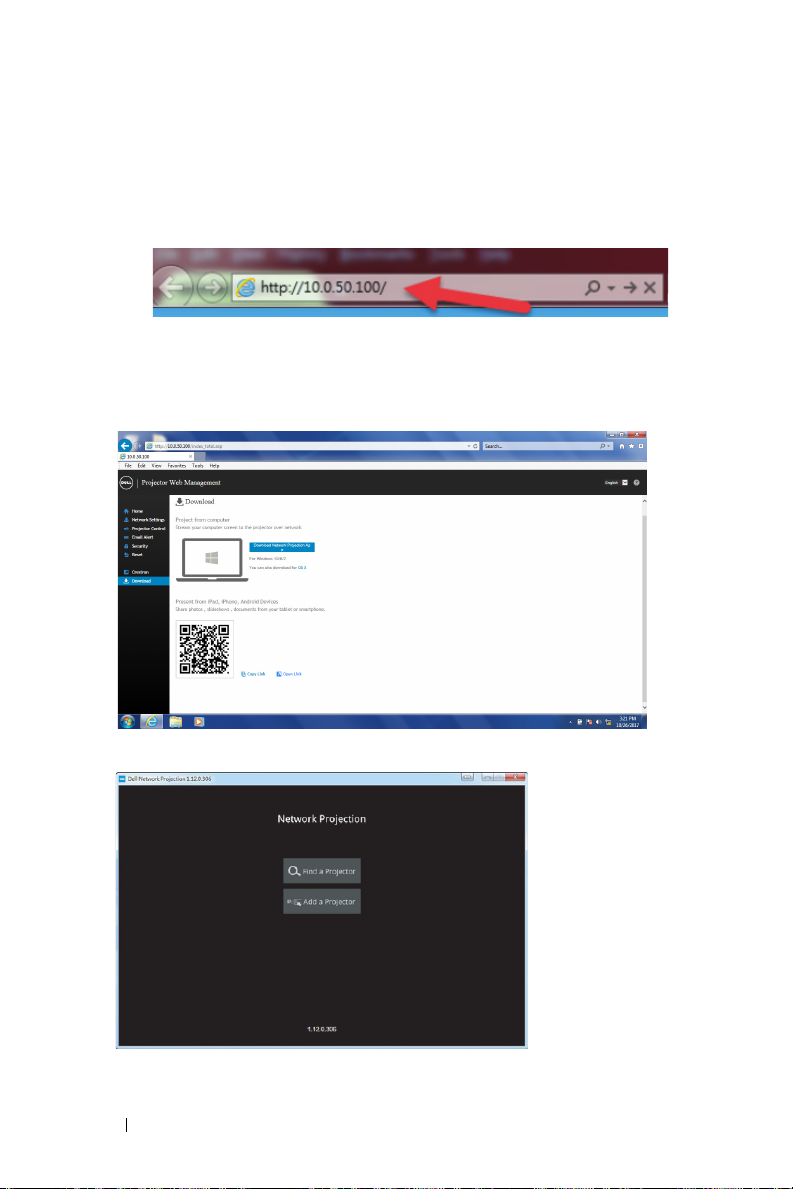
5
Gjør ett av følgende:
a
Hvis dette er første gang du kobler til prosjektøren via trådløs metode,
må du først åpne nettleseren på datamaskinen og angi IP-adressen
10.0.50.100. Fortsett til trinn 6.
b
Hvis du tidligere har koblet datamaskinen til projektoren via trådløs
metode, fortsetter du til trinn 6.
6
Følg instruksjonene på skjermen for å starte web-administrasjonssiden,
og last ned appen for å starte nettverksprojisering.
7
Åpen
Dell Network Projection
20 Bruke projektoren
-programmet på datamaskinen.
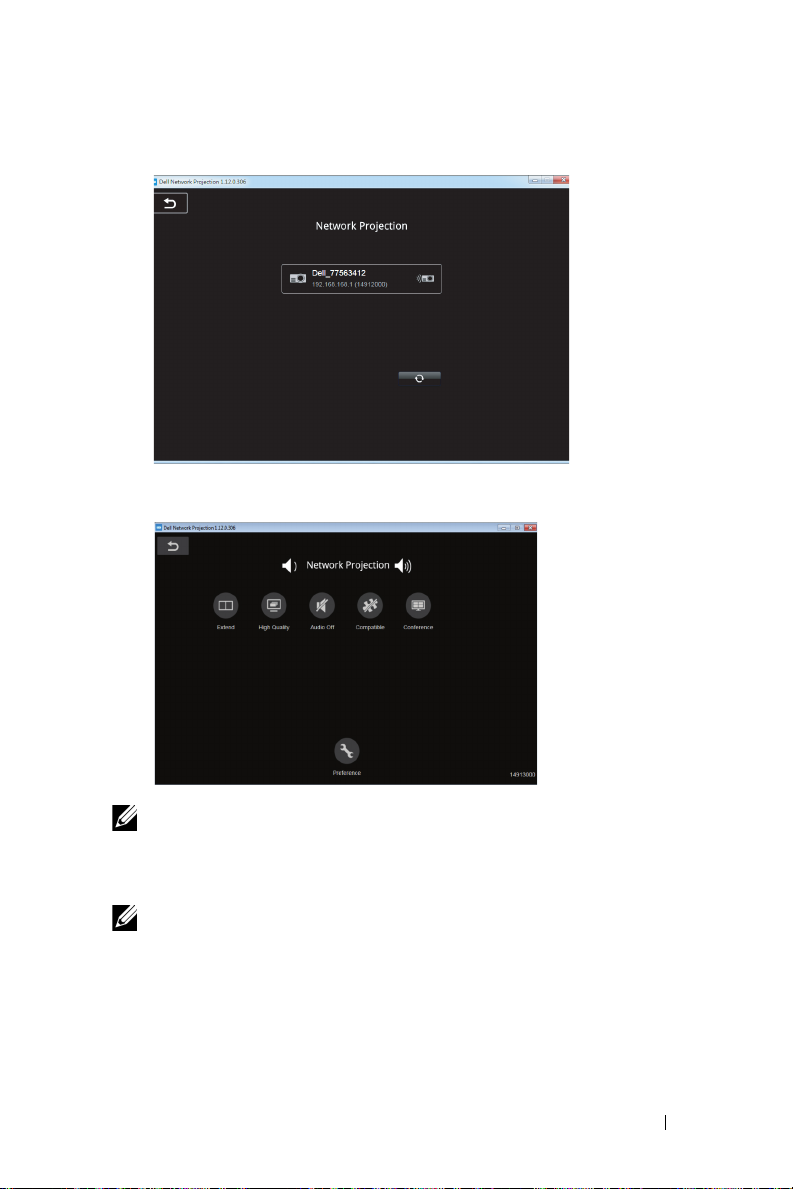
8
Finn en projektor du er koblet til.
9
Velg
Utvid
for å dele innholdet ditt.
MERK: Datamaskinen må være utstyrt med trådløs funksjonalitet og
være riktig konfigurert for å registrere en annen trådløs tilkobling. Se
datamaskinens dokumentasjon om hvordan du konfigurer en trådløs
tilkobling.
MERK: Projektoren hå ha en trådløs modul installert hvis du vil bruke
trådløs visning. Den trådløse modulen leveres ikke med projektoren
din. Du kan kjøpe den fra Dell-websiden på www.dell.com.
Bruke projektoren 21
